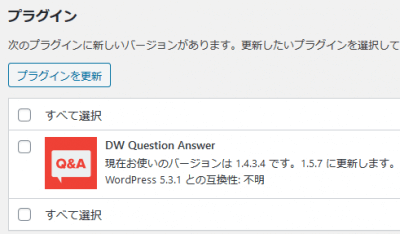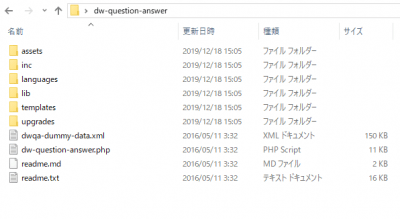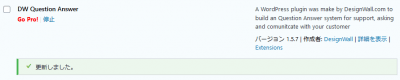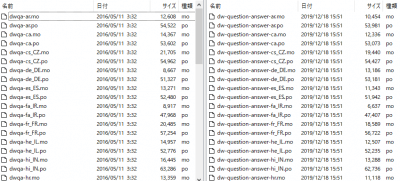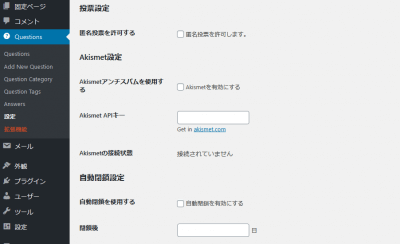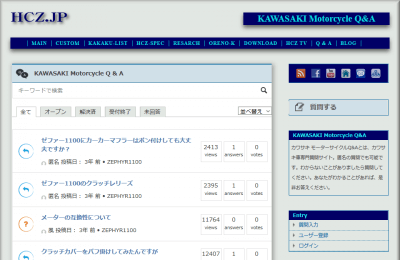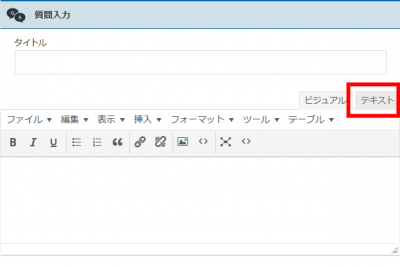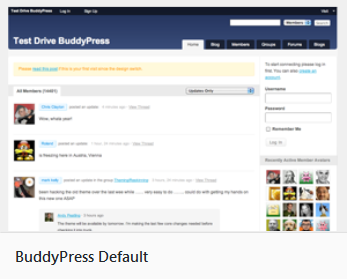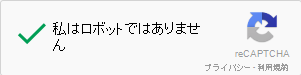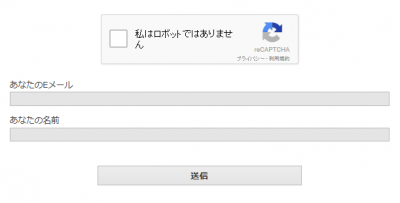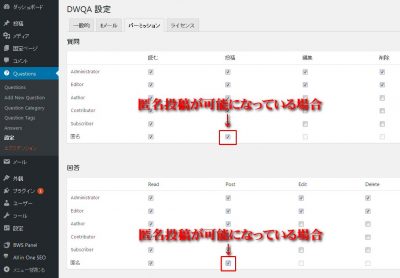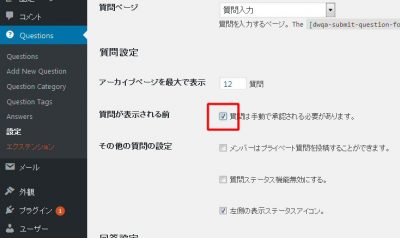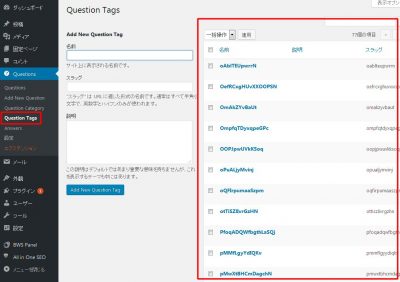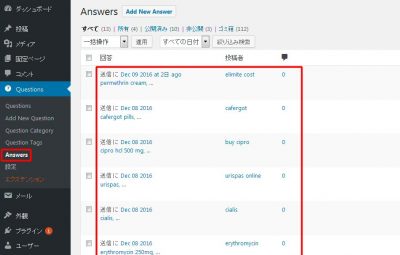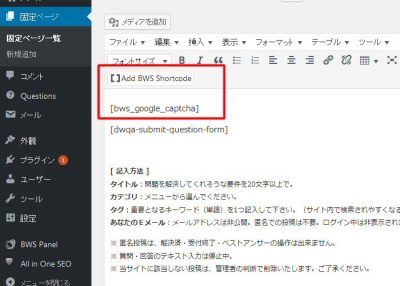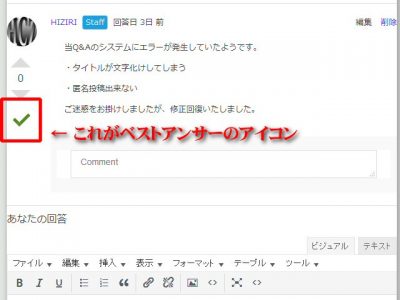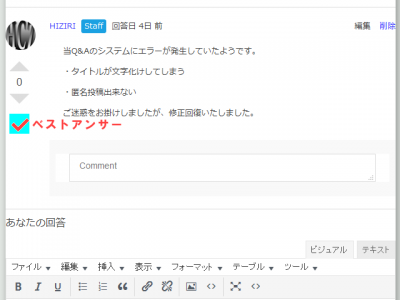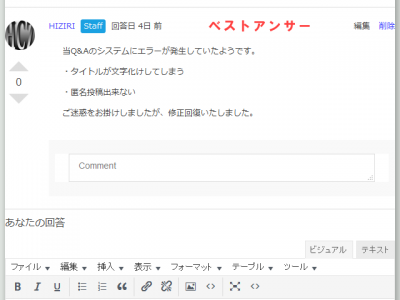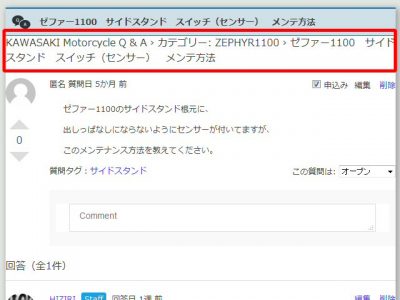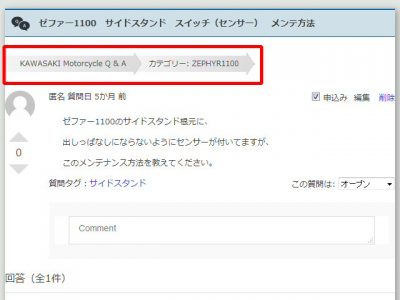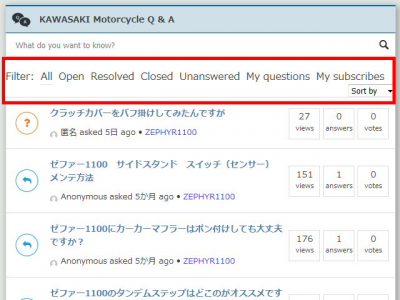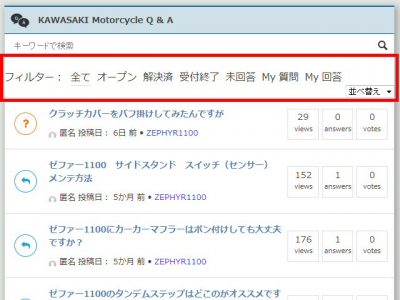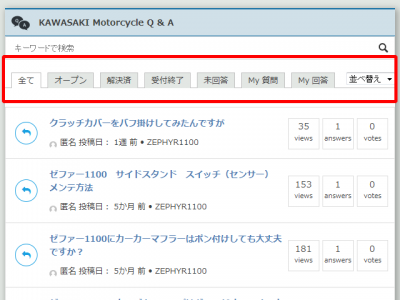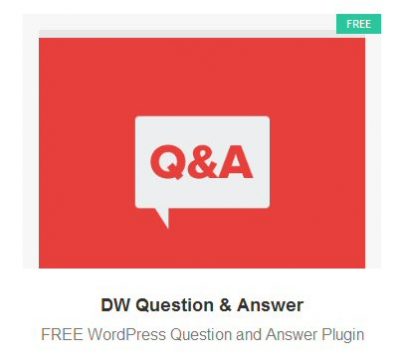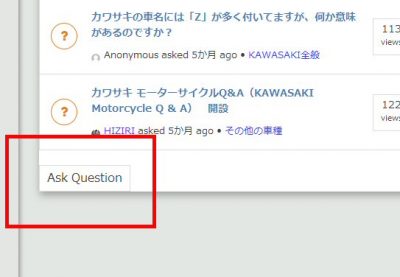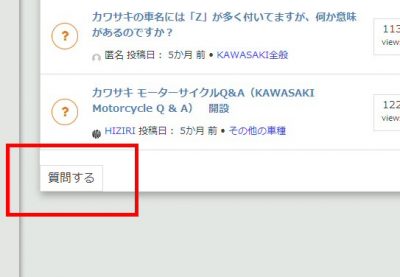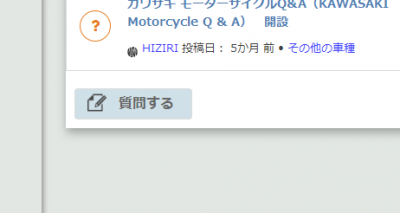DW Question Answer プラグイン バージョンアップ(1.4.3.4→1.5.7)
2019年12月22日
Categories | ブログ(WordPress) DW Question Answer
DW Question Answer バージョンアップ(1.4.3.4→1.5.7)
WordPress(ワードプレス)プラグイン
前回のバージョンアップからかれこれ3年程放置していました。
理由としては、
バグらしきを発見し、暫くは安定していた旧バージョン(1.4.3.4)を利用して
様子をみてたと言ったところ。
そろそろ良かれとバージョンアップしてみました。
現状スペック等詳細
WordPress 5.3.1–ja / php7.3 / 自作テーマ
安定バージョン1.4.3.4が必要な方は、下記リンク記事からダウンロードして下さい。
※バージョンアップする際、旧バージョンをバックアップしておくこと必須。
※バージョンアップ後、異常があった場合の対処法
FFTPでサーバーにアクセスし、プラグイン「DW Question Answer」を丸ごと削除し、
バックアップした旧バージョンをアップロードしてくださ。
アップロード際、パーミッション(属性)は気にしなくて大丈夫です。
当方運営の「KAWASAKI Motorcycle Q & A」でバージョンアップ後、
不具合・エラー等は見られないようでした。ホットシタ
過去に苦い思いしてるんで。
それでは、バージョン1.5.7はどう進化したのか?
さらっとレビューします。
言語ファイル(languagesフォルダ内)
画像左が旧バージョン1.4.3.4 右が新バージョン1.5.7
新たに追加されたファイルはありませんが、
新バージョンファイルは全体的に縮小気味。
ファイル名も変更されている。
dwqa → dw-question-answer
よって、新しく日本語化ファイルを作成する必要ありました。
【DW Question Answer1.5.7 日本語化ファイル】
下記記事からダウンロードして下さい。
DWQA設定に新たに追加された3項目
1.投票設定 匿名投票を許可する。
2.Akismet設定 スパム対策用プラグインとの紐付け。
3.自動閉鎖設定 自動閉鎖を使用する。
これらの項目は、まだ必要性がなさそうなのでそのままにし、
おいおい導入していこうと思います。
以上、さらっとレビューでした。
ココから先は、旧バージョンを色々カスタマイズといいますか、
スタイルシート等いじったものがデフォルトさてしまったので修正しました。
これらをカスタマイズされていない方は、下記はすっ飛ばしてください。
質問する「Ask Question」ボタンをカスタマイズ 参照
修正ファイルは「style.css」の596行目
・・・/wp-content/plugins/dw-question-answer/templates/assets/css/style.css
アイコン「icon-q.png」を追加
・・・/wp-content/plugins/dw-question-answer/templates/assets/img/icon-q.png
![]()
修正ファイルは「style.css」の505行~521行
・・・/wp-content/plugins/dw-question-answer/templates/assets/css/style.css
※レスポンシブ対応
パンくずリストのカスタマイズ(トップページ以外のページ) 参照
修正ファイルは「style.css」の433行~435行
・・・/wp-content/plugins/dw-question-answer/templates/assets/css/style.css
※レスポンシブ対応
修正ファイルは「style.css」の182行~203行
・・・/wp-content/plugins/dw-question-answer/templates/assets/css/style.css
画像を3つ追加
・・・/wp-content/plugins/dw-question-answer/templates/assets/img/
![]() ファイル名:best-answer.png(162×19px)
ファイル名:best-answer.png(162×19px)
修正ファイル
1.質問フォーム(question-submit-form.php)
/wp-content/plugins/dw-question-answer/templates/question-submit-form.php
2.回答フォーム(answer-submit-form.php)
/wp-content/plugins/dw-question-answer/templates/answer-submit-form.php
※コメント欄にも「reCAPTCHA」を実装したかったが、どこのファイルをいじって良いか分からず断念し、DWQA設定のパーミッション(権限)で匿名のコメントを不可に設定した。
以上